4 moduri cum să arunce o fotografie de pe computer la iPad, iPad articole utile

Mai ales în mod convenabil vizualizate pe imagini mari tabletă cu ecran în modul slideshow.
Prin urmare, fiecare proprietar de iPad va fi cunoștințe utile despre ce metode pot fi descărcate de pe un computer personal (PC) pe imagini de calitate comprimat de aparatul de fotografiat. Și apoi, dintr-un dispozitiv portabil pentru a partaja cele mai bune fotografii cu familia și prietenii prin utilizarea Bluetooth ca un mod convenabil de a transfera.
Metode pentru transferarea fotografiilor de la calculator la iPad, sau dimpotrivă, destul de mult, și ele sunt diferite unele de altele.
Cum de a arunca o fotografie pe iPad prin iTunes:
Aceasta este metoda oficială de a arunca o fotografie de pe computer la iPad, dar, de asemenea, cel mai ușor.
1. În primul rând, este de dorit să facă este de a aduna toate imaginile și imaginile pe care doriți să le vedeți pe iPad-ul, într-un anumit loc de pe computer. Puteți pune imaginile pe PC-ul desktop sau mutați-le într-un dosar separat, nou creat.
2. iTunes Deschideți și conecta tableta la un computer printr-un cablu USB pentru a sincroniza.
3. Deschideți pagina de prezentare generală a iPad-ul, făcând clic pe pictograma corespunzătoare din fereastra iTunes.
4. Mergeți la secțiunea cu fotografiile, făcând clic pe tab-ul „Fotografii“ din dreapta sus, în Prezentarea generală iTunes.
5. Selectați metoda de transfer de date „fotografiile sincronizate de la“ punând un semn de lângă fraza.
6. Selectați calea pentru a transfera fotografii. Pre-apăsarea butonului „Select Folder“, bifați dosarul cu imagini sau fotografii individuale pe care doriți să arunce de pe tabletă. Disponibil menționa, de asemenea, toate dosarele prezentate în caseta de dialog, a pus caseta de lângă expresia „Toate dosarele“.
7. Faceți clic pe butonul care apare în partea de jos dreapta „Aplicare“ și așteptați până când fotografiile sunt descărcate de pe iPad-ul.
După ce managerul de fișiere.
Cu toate că acest lucru este un mod informal pentru a descărca fotografii de pe computer la iPad, dar destul de ușor și rapid.
1. Conectați tableta la un PC printr-un cablu USB.
2. Porniți un manager de fișiere de pe computer.
3. Deschideți dosarul pentru a încărca fotografii. Evidențiați toate necesare pentru transmiterea de fișiere și copiați-le.
4. Du-te prin calea în managerul de fișiere: / var / mobile / Media / DCIM / 100APPLE, și lipiți fișierele copiate aici.
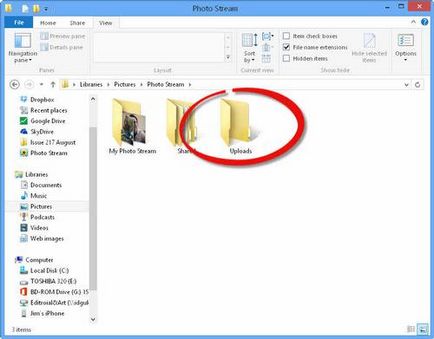
Utilizarea Photostream (Stream foto).
În această metodă, descărcați fotografia de pe tableta iPad nu are nevoie să fie conectat printr-un cablu USB, aveți nevoie de acum o conexiune fără fir de încredere Wi-Fi. Desigur, trebuie mai întâi să instalați icloud pentru Windows pe PC-ul, și să configurați panoul de control al programului, și apoi utilizați instrumentul va fi într-o clipă.
1. Deschideți dosarul de pe computer care conține fotografiile. Evidențiați fișierele de imagine pentru a fi descărcate de pe iPad, și să le copiați.
2. Deschideți folderul „Photo Stream“ în „Pictures“, „My Pictures“ - acest folder este creat atunci când ați instalat programul icloud.
3. «Photo Stream» dosar, deschideți dosarul «încărcările» (aterizări), aici se introduce fotografiile copiate anterior.
4. Fotografiile descărcate vor apărea în Photostream, și în mod specific, aplicația „Photo“ a tabletei.
Cu ajutorul software-ului de transfer iPad.
Acest program gratuit pe care doriți să descărcați de pe Internet și să îl instalați pe PC.
1. Rulați instalat software-ul de transfer iPad, și conectați tableta la computer.
2. Apăsați «PC pentru iPad» pentru a deschide programul pentru a începe descărcarea fotografiilor.
3. Apoi, faceți clic pe «Adăugați un fișier» pentru a selecta fișierele pe care doriți să transferați de pe iPad-ul.
4. După selectarea fotografiilor de încărcare, astfel încât, faceți clic pe butonul «Import», datele selectate vor fi transferate pe tabletă.
După cum puteți vedea este de a transfera fotografii de la PC la iPad, nu e mare. Puteți utiliza și alte metode, care nu sunt menționate de schimb de date, cum ar fi Yandex.Disk de stocare în cloud, Google Drive, Dropbox.